SQL Server 2005 是微软推出的一款功能强大的关系型数据库管理系统。本文将详细讲解 SQL Server 2005 的安装过程,包括安装前的准备、组件选择、实例配置、验证模式设置等,帮助读者快速掌握安装步骤。
一、安装前的准备
在安装 SQL Server 2005 之前,需要确保以下准备工作已完成:
获取安装介质
确保已获取 SQL Server 2005 的安装介质,例如光盘或下载的 ISO 文件。
检查系统配置
SQL Server 2005 的安装程序会对系统配置进行检查,包括硬件和软件配置。确保系统满足以下最低要求:
- 操作系统:Windows Server 2003 或更高版本
- 内存:512 MB 或更高
- 硬盘空间:至少 1 GB
安装必备组件
在安装 SQL Server 2005 之前,需要安装一些必备组件,例如:
- .NET Framework 2.0
- SQL Native Client
以下是一个简单的代码示例,展示如何检查系统是否满足安装要求:
# 检查系统配置是否满足 SQL Server 2005 的安装要求
$os = Get-WmiObject -Class Win32_OperatingSystem
$memory = Get-WmiObject -Class Win32_PhysicalMemory | Measure-Object -Property Capacity -Sum
if ($os.Version -ge "5.2" -and ($memory.Sum / 1GB) -ge 0.5) {
Write-Host "系统满足 SQL Server 2005 的安装要求"
} else {
Write-Host "系统不满足 SQL Server 2005 的安装要求"
}
二、启动安装程序
自动启动安装程序
如果安装介质可以自动运行,插入光盘或双击 ISO 文件后,安装程序会自动启动。
手动启动安装程序
如果安装介质无法自动运行,可以手动启动安装程序。进入安装介质的根目录,双击 setup.exe 文件启动安装程序。
三、接受许可协议
在安装过程中,需要接受 SQL Server 2005 的许可协议。阅读并同意许可条款后,点击“下一步”继续。
四、系统配置检查
SQL Server 2005 的安装程序会对系统进行配置检查,确保系统满足安装要求。检查结果包括以下内容:
错误:需要解决的严重问题
警告:可能影响安装的非严重问题
以下是一个示例代码,展示如何手动检查系统配置:
# 手动检查系统配置
setup.exe /q /ACTION=CheckSystemConfiguration
五、选择安装组件
在安装过程中,可以选择需要安装的组件。以下是一些常见的组件:
数据库引擎:核心数据库服务
Analysis Services:用于数据分析
Reporting Services:用于生成报表
Integration Services:用于数据集成
注意:如果需要安装 Reporting Services,需要先安装 Windows IIS。
六、配置实例
SQL Server 2005 支持在同一台服务器上安装多个实例。可以通过以下两种方式配置实例:
默认实例
使用默认实例名称 MSSQLSERVER。
命名实例
自定义实例名称,例如 SQL2005。
以下是一个示例代码,展示如何检查已安装的实例:
-- 检查已安装的 SQL Server 实例
EXEC xp_cmdshell 'sqlcmd -L'
七、设置验证模式
SQL Server 2005 支持以下两种验证模式:
Windows 验证模式
使用 Windows 用户名和密码进行验证。
混合模式
支持 Windows 验证和 SQL Server 验证。
如果选择混合模式,需要为 sa 用户设置密码。以下是一个示例代码,展示如何设置 sa 用户密码:
-- 设置 sa 用户密码
ALTER LOGIN sa WITH PASSWORD = 'StrongPassword123';
八、配置排序规则
在安装过程中,需要选择排序规则。排序规则决定了数据库中字符串的比较和排序方式。以下是一些常见的排序规则:
SQL_Latin1_General_CP1_CI_AS
Latin1_General_CI_AS
九、发送错误报告
可以选择是否在发生错误时将错误报告发送给微软。如果选择发送错误报告,微软可以更好地了解问题并提供解决方案。
十、安装完成
完成以上步骤后,SQL Server 2005 的安装程序将正式开始安装。安装完成后,可以使用以下命令检查 SQL Server 服务是否已启动:
# 检查 SQL Server 服务状态
sc query MSSQLSERVER
常见问题及解答(FAQ)
问题 答案
1. 安装 SQL Server 2005 时,系统配置检查失败怎么办? 确保系统满足最低硬件和软件要求,解决检查报告中的错误和警告。
2. 为什么无法安装 Reporting Services? 需要先安装 Windows IIS,然后才能安装 Reporting Services。
3. 如何设置 sa 用户密码? 在安装过程中选择混合验证模式,并为 sa 用户设置强密码。
4. 什么是默认实例和命名实例? 默认实例使用 MSSQLSERVER 作为名称,命名实例可以自定义名称。
5. 如何检查已安装的 SQL Server 实例? 使用 EXEC xp_cmdshell 'sqlcmd -L' 命令检查实例名称。
十一、相似概念对比
概念 Windows 验证模式 混合验证模式
定义 仅使用 Windows 用户名和密码验证 支持 Windows 验证和 SQL Server 验证
适用场景 内部网络环境 混合环境或需要外部访问
配置复杂度 简单 较复杂
概念 默认实例 命名实例
定义 使用默认名称 MSSQLSERVER 自定义实例名称
适用场景 单实例环境 多实例环境
配置复杂度 简单 较复杂
通过以上步骤,您可以顺利完成 SQL Server 2005 的安装。希望本文对您有所帮助!